No hace falta saber mecanografía para escribir en Word si utilizas esta función
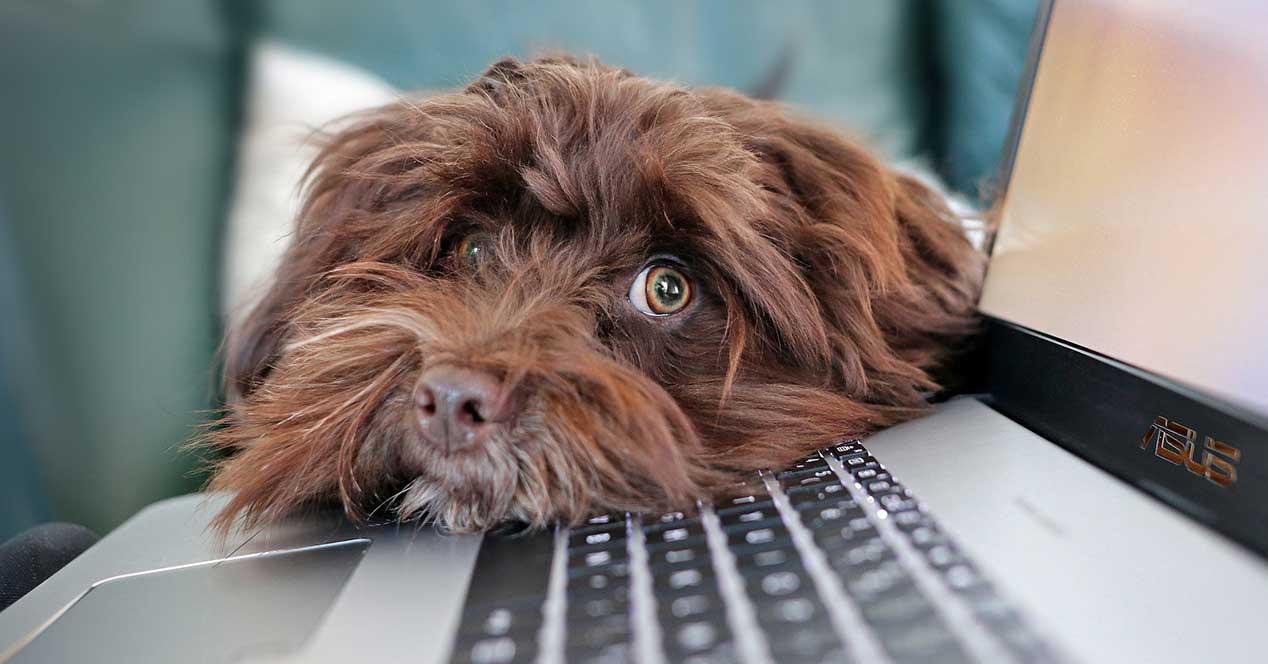
Si queremos aprender mecanografía para escribir más rápido tenemos a nuestra disposición un gran número de páginas web y de aplicaciones que nos permitirán aprender a nuestro ritmo, sin necesidad de acudir a ninguna academia y perder un tiempo que podemos dedicar a tareas más productivas, aunque esta nos sea de mucha utilidad en el futuro, especialmente si estamos enfocado nuestro futuro a un entorno donde los ordenadores sean una parte fundamental.
Sin embargo, no todo el mundo tiene la necesidad de aprender a escribir con un teclado. Desde hace muchos años, tenemos a nuestra disposición un gran número de aplicaciones que nos permiten dictar al ordenador lo que queremos escribir, aplicaciones que, generalmente, era muy caras y no siempre ofrecían buenos resultados. Si somos usuarios de Word, no sabemos escribir a máquina o lo hacemos de una forma tan lenta que se nos olvida que queríamos escribir, podemos utilizar la función de dictado de Word.
La función de dictado de Word nos permite dictar a la aplicación todo lo que queremos escribir a la velocidad que queramos, siempre y cuando vocalicemos correctamente y nos encontremos en un entorno donde no se escuchan sonidos de la calle, música de fondo o cualquier otro entorno ruidoso que pueda llegar a afectar al sistema de reconocimiento de voz incluido en Word.
Función de dictado de Word
Antes de utilizar la función de dictado de Word, lo primero que debemos hacer es asegurarnos que la entrada de sonido del ordenador está bien configurada. Si se trata de un portátil, no hará falta modificar ningún parámetro, ya que estará establecido que el micrófono a utilizar sea el que incorpora el equipo. Pero, si se trata de un equipo de sobremesa, debemos comprobar que Windows ha detectado correctamente el micrófono a través la configuración de Windows > Sistema > Sonido. En el apartado Entrada, debe mostrarse el dispositivo que vamos a utilizar.
La función de Word que nos permite dictar texto se encuentra dentro de la cinta de opciones Inicio, en la parte de la derecha. Al pulsar sobre este botón, siempre y cuando hayamos configurado correctamente la fuente de sonido, tan solo debemos comenzar a hablar para que Word reconozca el texto y lo transcriba automáticamente.
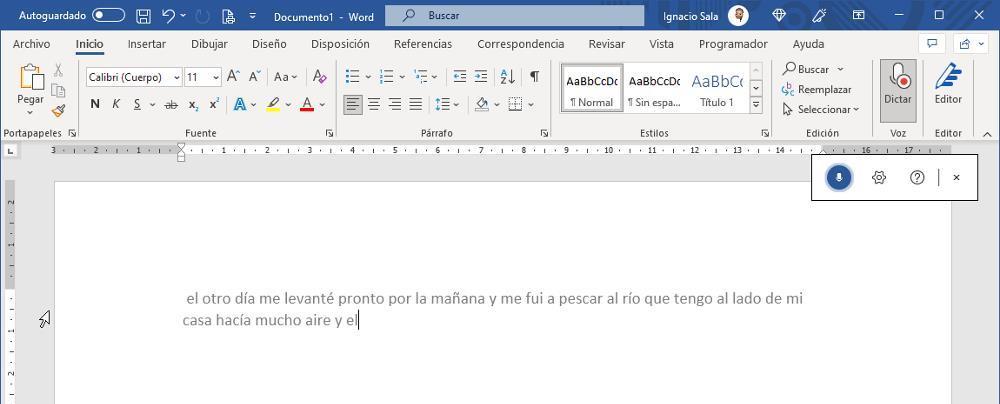
Word, no solo nos permite dictar en español, idioma establecido por defecto, sino que, además, también nos permite escribir en cualquier otro idioma. Si queremos cambiar el idioma para, por ejemplo, dictar en inglés o francés, pulsamos en la rueda dentada que se muestra justo debajo de esta función y seleccionamos el idioma de entrada.
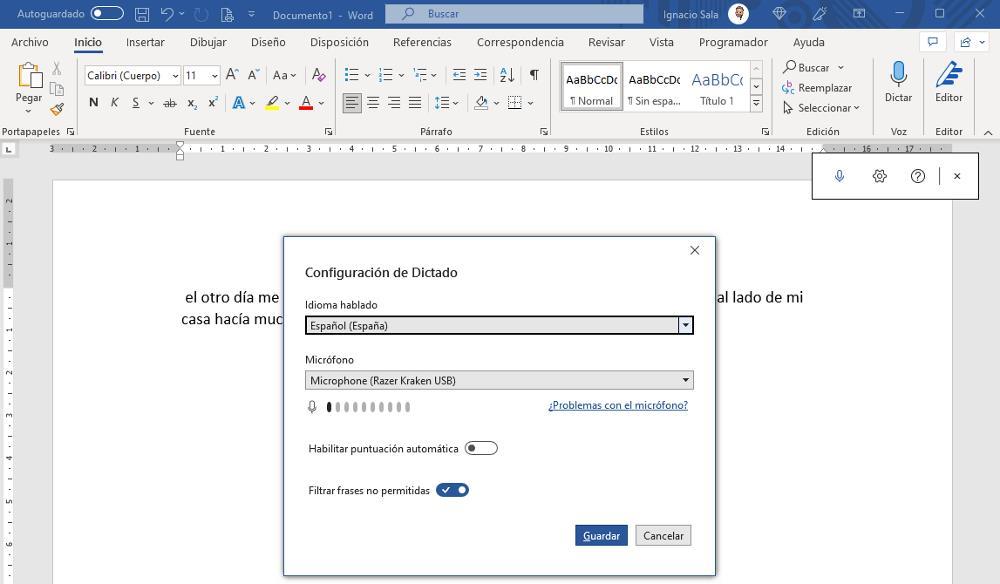
Conforme vayamos hablando, Word se encargará automáticamente de transcribir la conversación. Si no queremos ir dictando cuando queremos añadir un punto o una coma, podemos marcar la casilla Habilitar puntuación automática dentro de las opciones de configuración de esta función, disponible a través de la rueda dentada que también nos permite configurar el idioma que vamos a utilizar. Una vez finalizamos el dictado, Word analizará el texto y añadirá mayúsculas al inicio de las oraciones.
